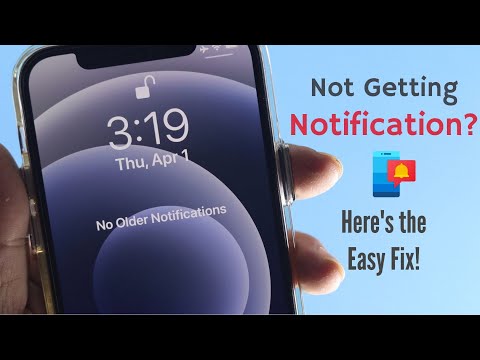Puteți transforma orice Snap într-o pânză de artă utilizând instrumentul de desenare din Snapchat. Acest instrument vă va permite să desenați pe Snap într-o varietate de culori diferite. Dacă utilizați un dispozitiv cu ecran mare ca un iPad, puteți crea desene complicate care vor arăta uimitor pe telefoanele prietenilor dvs.
Pași
Partea 1 din 2: Desenarea pe Snap

Pasul 1. Luați Snap-ul așa cum ați face în mod normal
Puteți desena atât pe fotografii cât și pe videoclipuri. Când desenați pe un clip video, desenul va rămâne în partea de sus a întregului videoclip.
Vă recomandăm să luați Snap pe o tabletă iPad sau Android dacă aveți acces la una. Ecranul mare de pe aceste dispozitive vă va permite să desenați cu mult mai multe detalii decât pe telefonul dvs. și va arăta foarte clar atunci când este vizualizat pe dispozitive cu ecrane mai mici

Pasul 2. Atingeți butonul Creion din partea de sus a ecranului
Veți vedea acest lucru în colțul din dreapta sus după ce ați făcut o captură. Atingeți acest lucru pentru a intra în modul desen.

Pasul 3. Trageți degetul pe ecran pentru a desena
Aceasta va începe să deseneze în culoarea implicită.

Pasul 4. Apăsați butonul Anulare pentru a anula ultima lovitură
Butonul Anulare poate fi găsit lângă butonul Creion atunci când vă aflați în modul desen.

Pasul 5. Apăsați și țineți apăsat glisorul de culoare pentru a selecta o culoare
Există 33 de culori disponibile pentru a alege, apăsând și ținând apăsat glisorul. Trageți degetul peste selecție pentru a vizualiza culorile și selectați-o pe cea pe care doriți să o utilizați. Butonul Creion se va schimba la culoarea pe care ați selectat-o.
- Pe Android, glisorul de culoare se va extinde pentru a afișa fiecare culoare distinctă disponibilă. Pe iOS, glisorul de culoare este un curcubeu degradat și, trăgând încet degetul pe el, vă va permite să vedeți toate culorile.
- Pe iOS, trageți degetul până la partea stângă a ecranului pentru a selecta Alb, sau până la partea de jos a ecranului pentru a selecta Negru.

Pasul 6. Selectați o culoare transparentă cu care să desenați (numai pentru Android)
Pe Android, puteți selecta culoarea de jos din mijloc în paleta extinsă pentru a desena cu un efect transparent. Acest lucru vă va permite să vedeți ce se află sub lovituri.

Pasul 7. Descărcați imaginea înainte de a o trimite (opțional)
Dacă doriți să vă salvați capodopera înainte de ao trimite definitiv, atingeți butonul Descărcați din partea de jos a ecranului. Aceasta va salva imaginea în galeria dvs. sau în rola aparatului foto, astfel încât să nu se piardă după ce ați trimis-o.
Partea 2 din 2: Utilizarea creativă a instrumentelor de desen
Pasul 1. Folosiți un stylus pentru desene detaliate
Dacă aveți acces la un stylus, îl puteți folosi pentru desene mult mai precise. Puteți găsi stilouri capacitive de bază online pentru doar câțiva dolari, care vor funcționa pe orice smartphone sau tabletă.
Folosind un stylus pe o tabletă, puteți avea o suprafață mare cu care să lucrați și un instrument detaliat cu care să desenați. Acest lucru poate duce la niște desene cu adevărat uimitoare

Pasul 2. Transformă viața reală într-un desen animat
Puteți utiliza instrumentele de desen pentru a urmări și colora fotografiile Snaps și a le transforma într-o versiune de desene animate a realității. Folosește toate culorile disponibile și folosește o culoare închisă pentru contururile tale. Puteți umple zonele cu culoare frecând degetul înainte și înapoi peste zona deschisă.

Pasul 3. Folosiți culorile pentru a evidenția ceva în Snap
Puteți desena cercuri sau subliniați ceva asupra căruia doriți să atrageți atenția privitorului. Combinați acest lucru cu o legendă și puteți crea un text atrăgător.

Pasul 4. Scrieți text desenând în loc să folosiți o legendă
Dacă aveți o mână constantă, textul desenat poate fi mult mai versatil decât caracteristica de subtitrare încorporată. În loc să fii limitat la câteva caractere, poți scrie cât vrei, cu litere stilizate și alte accente.

Pasul 5. Desenați pe față
Vrei să-ți dai o mustață? Doar desenează una! Puteți adăuga tot felul de accesorii pe fața dvs. sau pe cele ale prietenilor dvs., utilizând instrumentele de desen. Dacă sunteți pe un Android, puteți folosi culorile transparente pentru a vă oferi ochelari de soare sau o cască de astronaut.